Перевіряємо навантаження
Для того, щоб перевірити відеокарту на працездатність при навантаженнях рекомендується запустити гру і увімкнути утиліту GPU Z.
Програма автоматично завантажується з розширенням *.exe. Клікаємо по ньому ЛКМ двічі і додаток запускається.
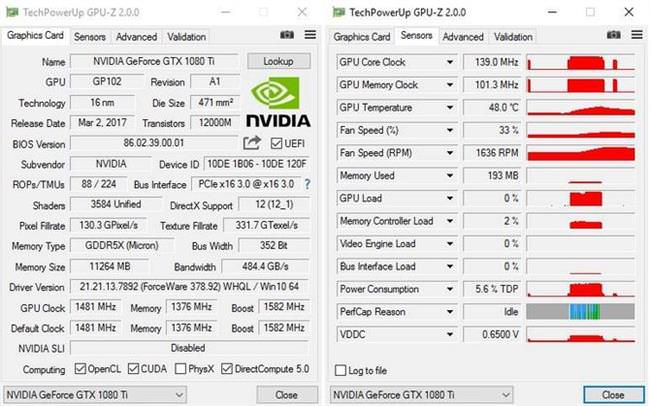
Тут відображається температура графічного процесора, швидкість обертання кулера і інші параметри адаптера. При включенні гри потрібно пограти в неї протягом 5-10 хвилин, згорнути вікно екрана гри з допомогою кнопок «Alt+Tab» і подивитися, як змінилися значення температурного режиму. Якщо трохи підвищилася, то все нормально. Якщо ж температура перевищує 80 градусів, то це говорить про проблеми з охолодженням. Ймовірно висохла термопаста між радіатором і графічним процесором.
Програми перевірки відеокарти на працездатність
Існують спеціалізовані утиліти для перевірки відеоадаптера на комп’ютерах або ноутбуках з Windows 7, 8, 10. Вони дозволяють провести навантажувальний тест відеокарти і виявити проблемні моменти.
Furmark
Популярна утиліта для перевірки відеокарти. Її ще називають «волохатий бублик», оскільки діагностика проходить за схожим зображенням на екрані. Після того як скачаєте Furmark його необхідно встановити і запустити. Для цього клікаєм двічі по файлу завантаженої програми, погоджуємося з умовами та ліцензією і тиснемо кнопку «Next».
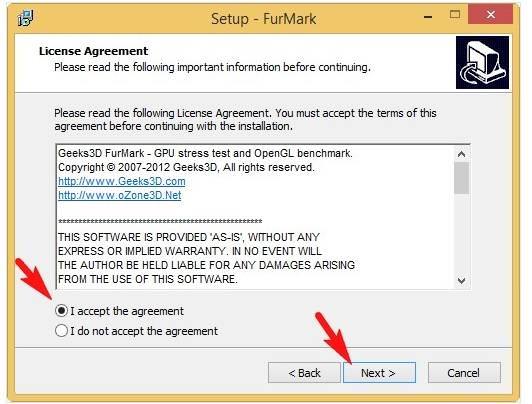
Додаток встановлено. Заходьте в меню «Settings» або налаштування. У ньому можна вказати дозвіл.
Все про зовнішніх відеокартах – що це таке, навіщо використовуються і як підключити
У налаштуваннях виставляєте ті пункти, які вказані на малюнку, крім «burn Xtreme in». Ця настройка може виведе з ладу карту, оскільки тест буде проходити при максимальних навантаженнях.
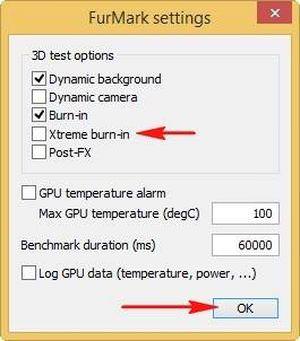
Клікаєте кнопку «Burn in Test».
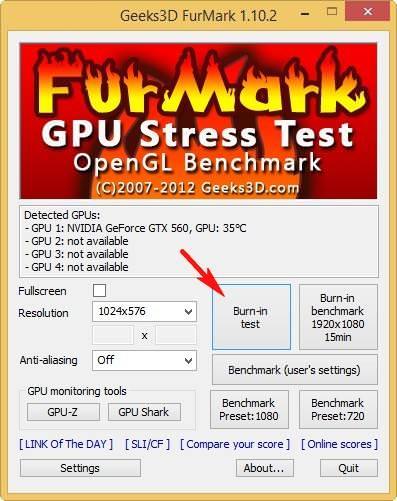
Утиліта виведе попередження про те, що навантаження буде велика, що може спричинити нестабільну роботу системи або взагалі відключення комп’ютера. Однак, не звертаємо на це уваги і натискаємо кнопку «Go».
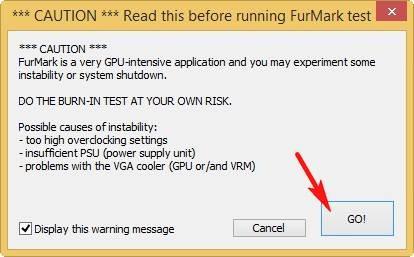
Отже, процес пішов.
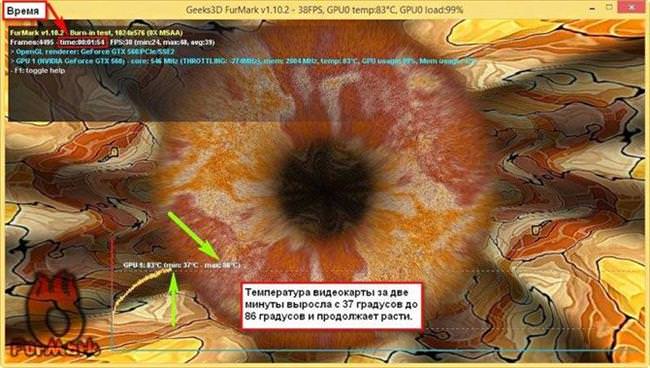
В результаті тестування температура може піднятися занадто високо. Тому не рекомендується проводити тест більше 20 хвилин. Утиліта відразу навантажує і проводить тест GPU, що різко піднімає температуру. Тестування за допомогою даної програми не можна порівняти навіть з самою потужною грою.
Якщо адаптер справний, то температура стане вирівнюватися після двох, трьох хвилин роботи утиліти. Якщо відеокарта несправна, то температура підніметься вище 100 градусів, зображення буде зависати або відключатися.
При такій поведінці комп’ютера слід перевірити кулер і радіатор карти. Якщо вони чисті, без пилу і кулер вільно крутиться, то рекомендується зняти радіатор і перевірити термопасту на чіпі. Можливо вона висохла і її потрібно замінити. Якщо користувач не вміє робити нічого з перерахованого, краще звернутися в майстерню.
Проводимо стрес-тест Aida 64
Наступною програмою для тестування відеокарти на несправність буде Aida 64.
Після скачування необхідно встановити її також, як і в інструкції по установці Furmark. Клікаєте по файлу з розширенням *.exe. Погоджуєтеся з умовами, клікаєте кнопку «Next». Тепер відкриваєте утиліту і переходите у вкладку «Сервіс» і заходите в пункт «Test GPGPU».
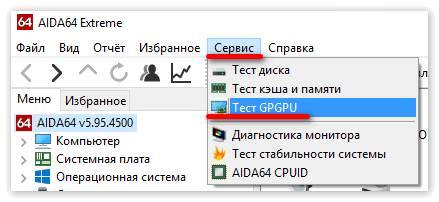
Запускаєте його, вибираєте ваш пристрій і клікаєте кнопку «Start Benchmark».
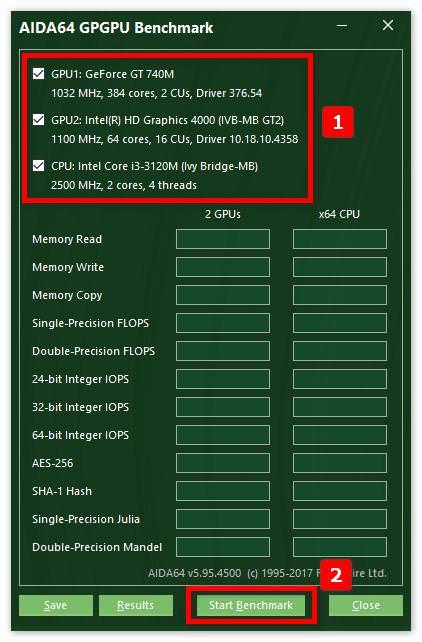
Крім цього ви можете провести стрес-тест для відеоадаптера. Для цього знову ж заходьте у вкладку «Сервіс», клікаєте по «Тест стабільності системи» і вибираєте «Stress GPU».

При критичних температурах виведеться попередження і смуга графіка буде червоною, а також система може самостійно перезавантажиться. Якщо з відеокартою все нормально, ніяких збоїв не відбудеться.
Способи збільшення об’єму відеопам’яті на комп’ютері або ноутбуці
Використовуємо Ati Tool
Незважаючи на назву, ця утиліта може перевіряти і відеокарти від Nvidia. Після того як скачаєте Ati Tool, встановлюєте її і запускаєте.
Відкриється таке вікно.
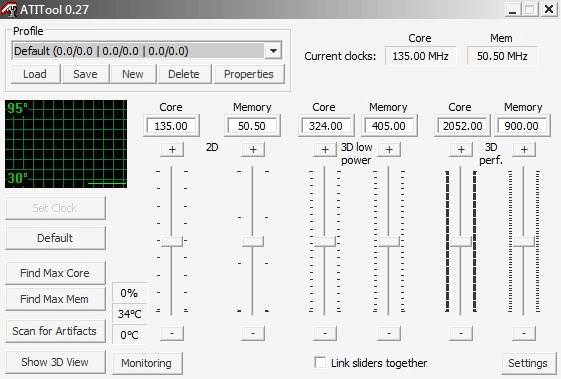
Відобразиться температура і частота на якій працює адаптер. Частоту можна змінювати повзунками, але цього робити не варто, без належних знань.
Якщо натиснути на «Show 3D» то можна побачити кількість FPS.
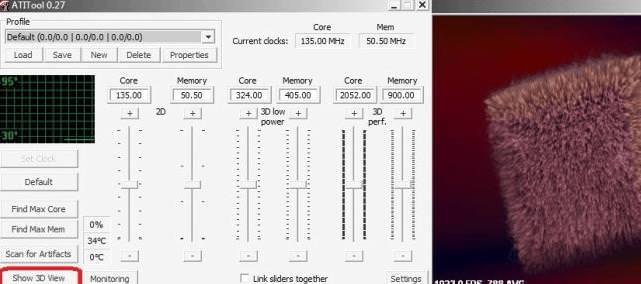
Програмі слід тестувати відеокарту протягом десяти хвилин. В цей час слідкуйте за температурою. Якщо вона перевищить 85 градусів, то негайно припиніть тест. Це означає, що ваш адаптер пошкоджений.

Якщо у вікні 3D з’явилося безліч жовтих точок, це означає, що карта також несправна. Рекомендується замінити термопасту. Якщо після цього нічого не змінилося в роботі, то краще купити нову.
3DMark
Скачати 3DMark можна з офіційного сайту.
Процедура стандартна, програма встановлюється на комп’ютер запускається діагностика, кліком по кнопці «Run 3D Mark». Після перевірки висвітиться результат тесту. Буде надана інформація про процесорі, фільтрації текстур, пам’яті, робочій частоті відеоадаптера та багато іншого.
OCCT
OCCT можна не встановлювати, а просто розпакувати з архіву на робочий стіл і запустити.
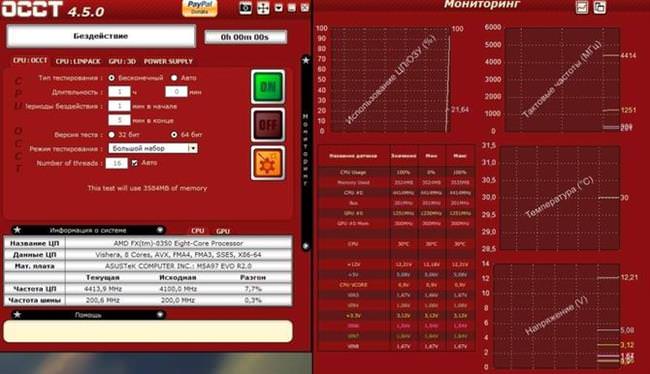
Утиліта має набір вкладок для діагностики при стресових умовах, для тіста стабільності відеокарти і тестування елементів живлення. Не рекомендується використовувати цю утиліту для тестування пошкодженої відеокарти на ноутбуці чи комп’ютері, так як можливий вихід адаптера з ладу.






